修正OneDriveがWindows11/10で起動しない
OneDriveがWindows11/10コンピューターで起動、起動、または開いていない(OneDrive is not starting, launching, or opening)場合は、次の修正を確認できます。OneDriveは、どこからでもアプリを実行すると自動的に起動するはずですが、さまざまな理由で通常どおりに起動しない場合があります。

この問題のトラブルシューティングに使用できる2つの異なるツールがあります–
- ローカルグループポリシーエディターと
- レジストリエディタ。
いずれにせよ、既存のファイルまたは設定を変更する必要があります。
修正OneDriveが(Fix OneDrive)Windows 11/10で起動しない
OneDriveが(OneDrive)Windows11またはWindows10で起動、起動、または開かない場合は、次の手順に従います。ただし、開始する前に、OneDrive(Reset OneDrive)をリセットして、問題が解決するかどうかを確認してください。
1]ローカルグループポリシーエディターの使用
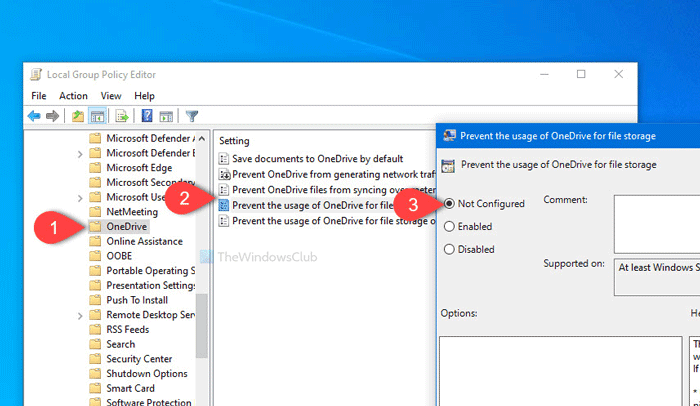
コンピューターでローカルグループポリシーエディター(Local Group Policy Editor)を開く必要があります。そのためには、Win+Rを押しgpedit.msc、Enterボタンを入力して押します。または、 [スタート]メニュー(Start Menu)で同じものを検索し、対応する結果をクリックすることもできます。ローカルグループポリシーエディターを開いた後、次のパスに移動します-
Computer Configuration > Administrative Templates > Windows Components > OneDrive
ここに、ファイルストレージ用のOneDriveの使用を防止する(Prevent the usage of OneDrive for file storage)という設定があります。それをダブルクリックし、[未構成(Not Configured)]または[無効(Disabled)]に設定されていることを確認します。そうでない場合は、いずれかのラジオボタンをクリックしてから、[ OK ]ボタンをクリックします。
その後、コンピュータを再起動して、開いているかどうかを確認します。
読む(Read):OneDriveが起動時に開かない
2]レジストリエディタの使用
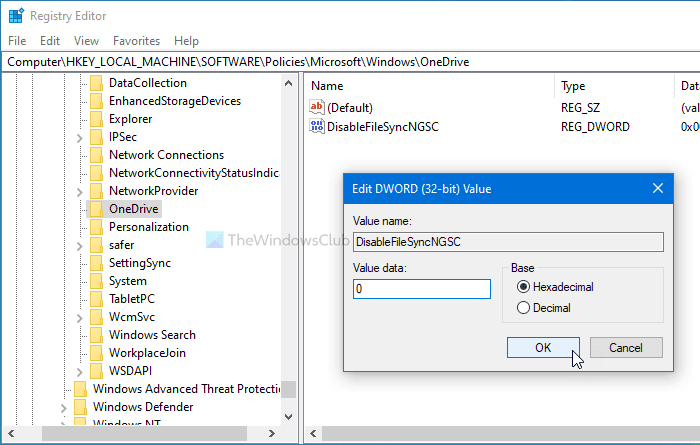
コンピュータで何かを変更する前に、システムの復元ポイントを作成し、すべてのレジストリファイルをバックアップ(backup all Registry files)して安全を確保することをお勧めします。
開始するには、Win+Rボタンを同時に押しregedit、と入力して、Enterボタンを押します。UACプロンプトが表示されたら、[はい]ボタンをクリックして(Yes )、コンピューターでレジストリエディターを開きます。その後、このパスに移動します-
HKEY_LOCAL_MACHINE\Software\Policies\Microsoft\Windows\OneDrive
ここで、 DisableFileSyncNGSCという名前の(DisableFileSyncNGSC)REG_DWORD値を見つけることができます。
右側に表示されている場合は、それをダブルクリックして、値が0に設定されていることを確認します。そうでない場合は、変更を加え、[ OK ]ボタンをクリックして保存します。
参考までに、このREG_WORD値はコンピューターで使用できない場合があります。その場合は、ローカルグループポリシーエディター(Local Group Policy Editor)の設定を選択することをお勧めします。
その後、コンピューターを再起動し、OneDriveがスムーズに開いているかどうかを確認します。
読む(Read):Windows11/10でOneDriveエラーを修正する方法。(fix OneDrive errors)
それが役に立てば幸い。
Related posts
Fix OneDrive Windows 10でWindows errorメッセージに接続できません
OneDrive.exe Entry Point Windows 10のFound
Windows 11/10のFile ExplorerからOneDrive iconを削除する方法
OneDriveサムネイルはWindows 10に表示されていません
Windows 11/10のOneDriveからフォルダを除外する、除外または削除する方法
Fix Epic Games error Windows 11/10のコードLS-0013
Fix Bluetooth Windows 10のサウンドディレイ
Fix Epic Games error Windows 11/10のコードLS-0003
Fix d3dx dll file Windows 11/10にエラーがありません
Fix PowerShell Windows 11/10でHigh CPU usageを引き起こします
Fix Mirrored Volume Windows 11/10を再インストールした後行方不明
Fix RESULT_CODE_HUNG error Microsoft Edge Windows 10
OneDrive Backup tabはWindows 11/10のSettingsにありません
Fix Huluは、バッファリングまたはWindows 11/10に凍結し続けます
Fix SYSTEM SERVICE EXCEPTION Blue Screen Windows 10
Fix c000021A Fatal System Error Windows 10
Fix Bluetooth Windows 11/10のオーディオ吃音
Fix Device encryptionはWindows 11/10で一時的に中断されています
Fix Microphone Windows 11/10に差し込まれていません
Fix HP Printer validation Windows 10の失敗したエラー
